Интеграция Roistat с Wix¶
Интеграция Roistat с конструктором сайтов Wix позволяет автоматизировать создание сделок с форм сайта в CRM.
Внимание!
На данный момент интеграция работает только с формами, корзина не поддерживается.
Как работает интеграция¶
- Клиент оставляет заявку в форме Wix.
- После отправки заявки информация передается в Roistat.
- Если в проекте Roistat настроена интеграция с CRM, Roistat отправляет созданную заявку в подключенную CRM.
Настройка¶
-
Зайдите в личный кабинет Wix в раздел Мои сайты, выберите сайт, с которым хотите настроить интеграцию, и нажмите Управлять и редактировать:
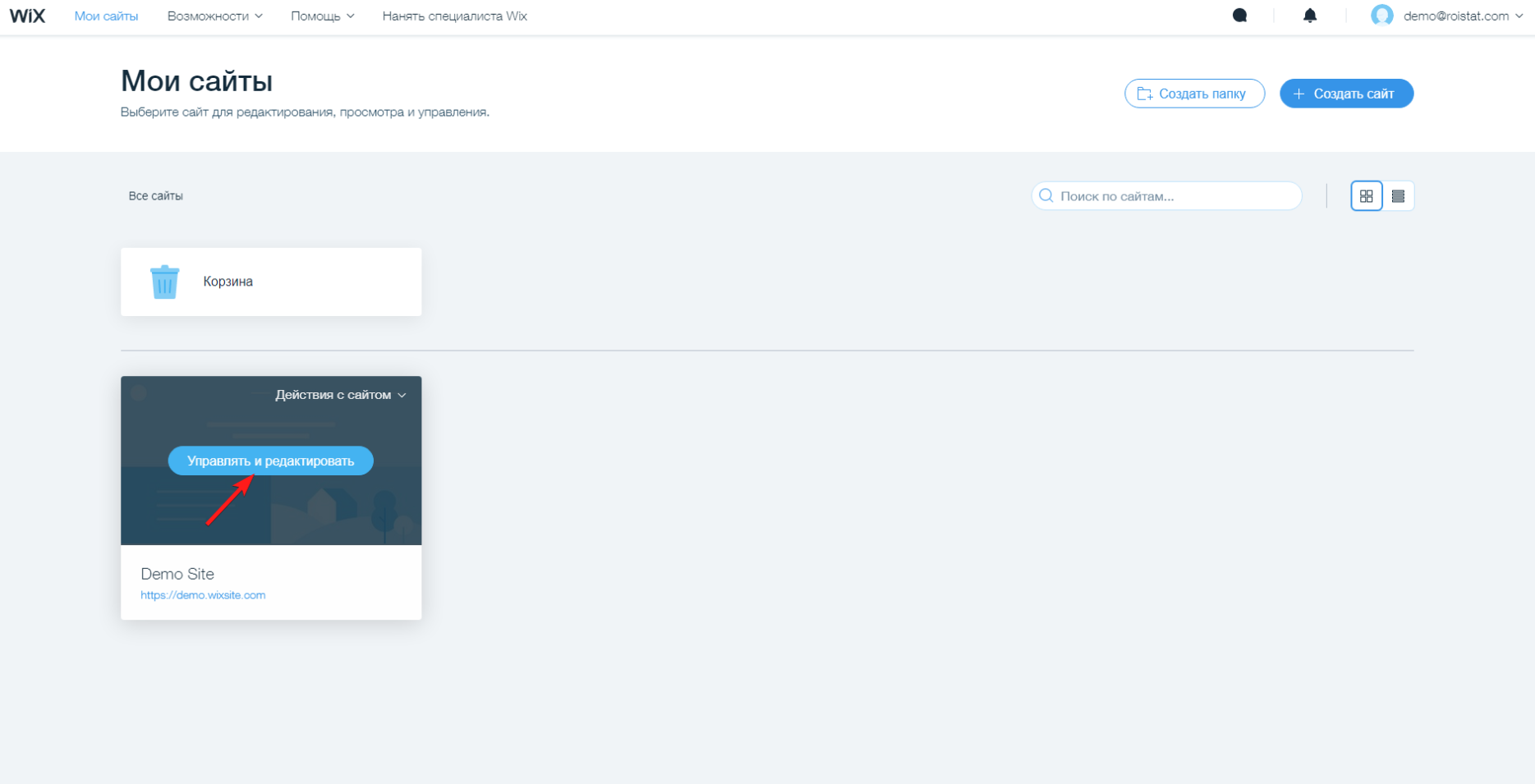
-
Перейдите на вкладку Настройка:
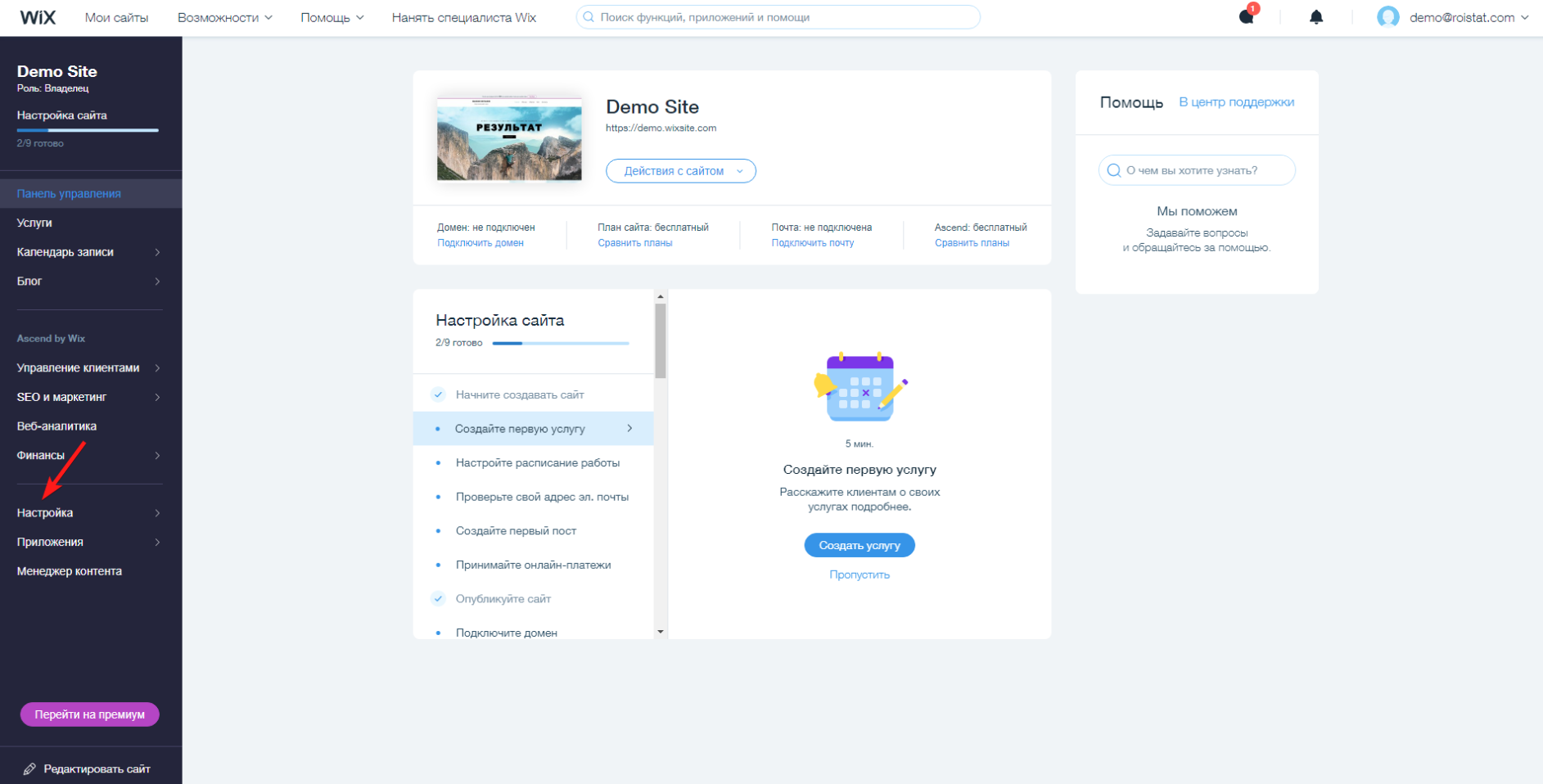
-
В блоке Дополнительно нажмите Пользовательский код:
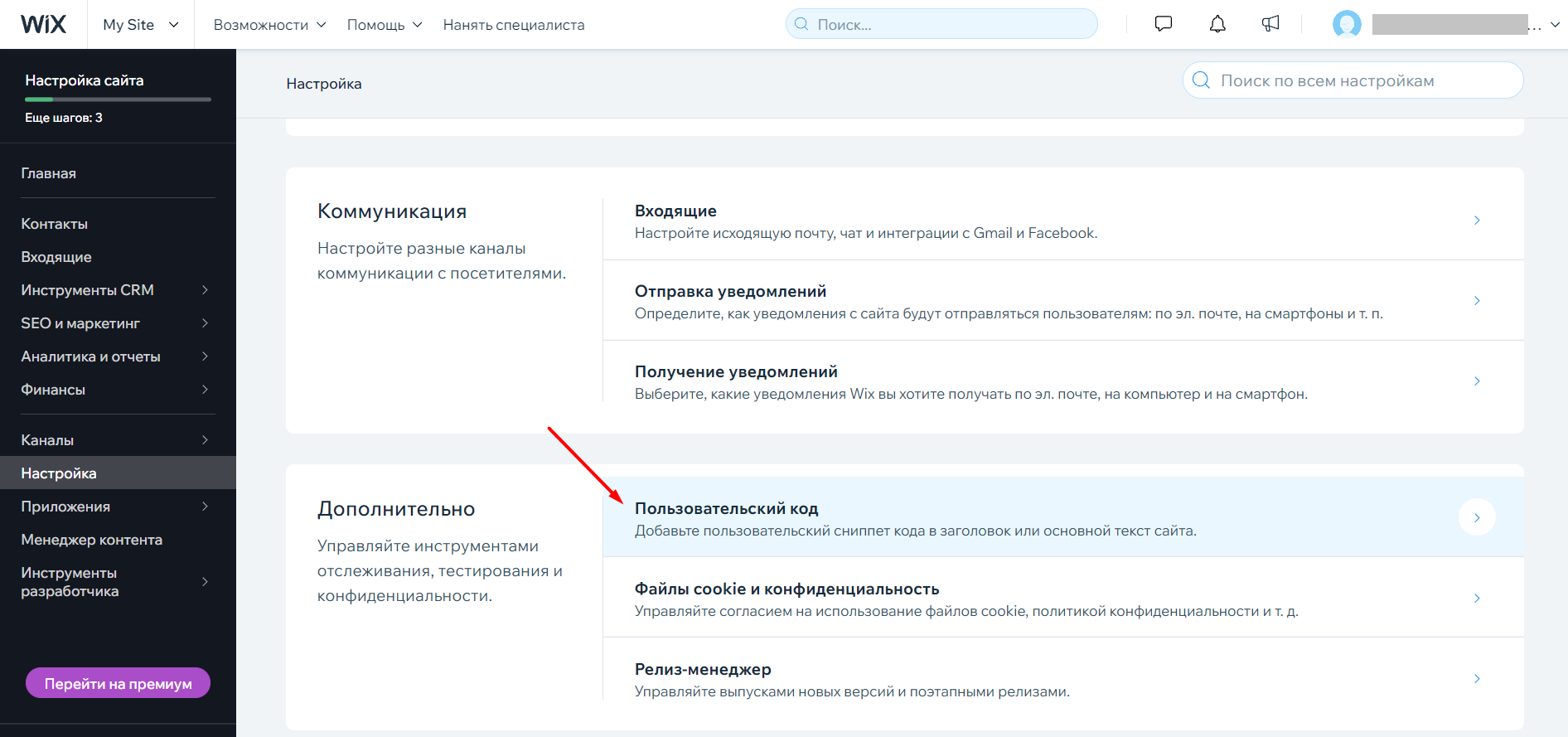
-
На открывшейся странице нажмите кнопку Добавить код в правом верхнем углу.
-
Не закрывая личный кабинет Wix, перейдите в проект Roistat в раздел Настройки и скопируйте код счетчика:
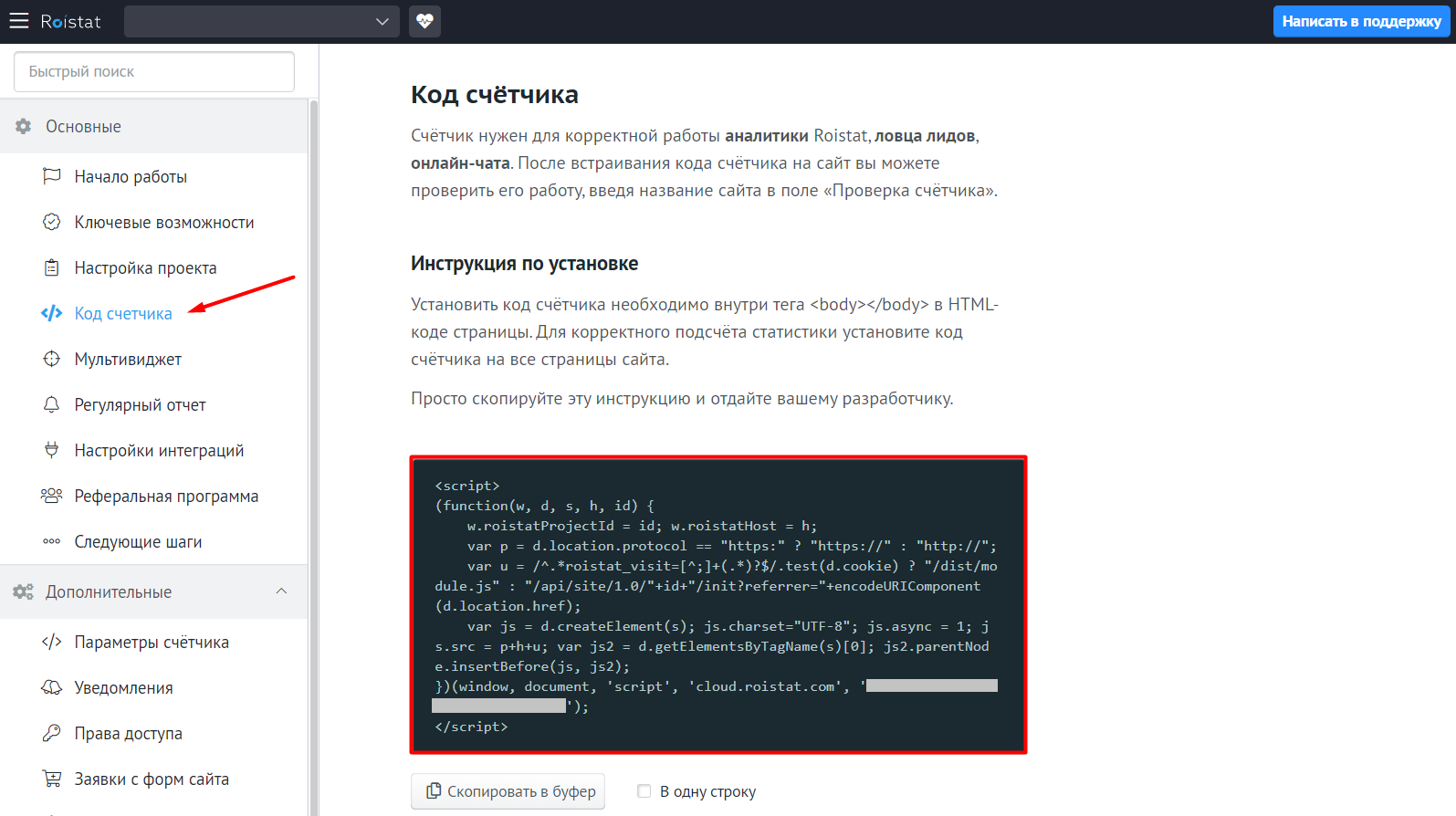
-
Вернитесь в личный кабинет Wix. Вставьте код счетчика в поле Вставьте фрагмент кода сюда и укажите название. В пункте Куда добавить код? выберите На все страницы и Загружать код на каждой новой странице. В пункте Где разместить код? укажите Body - конец:
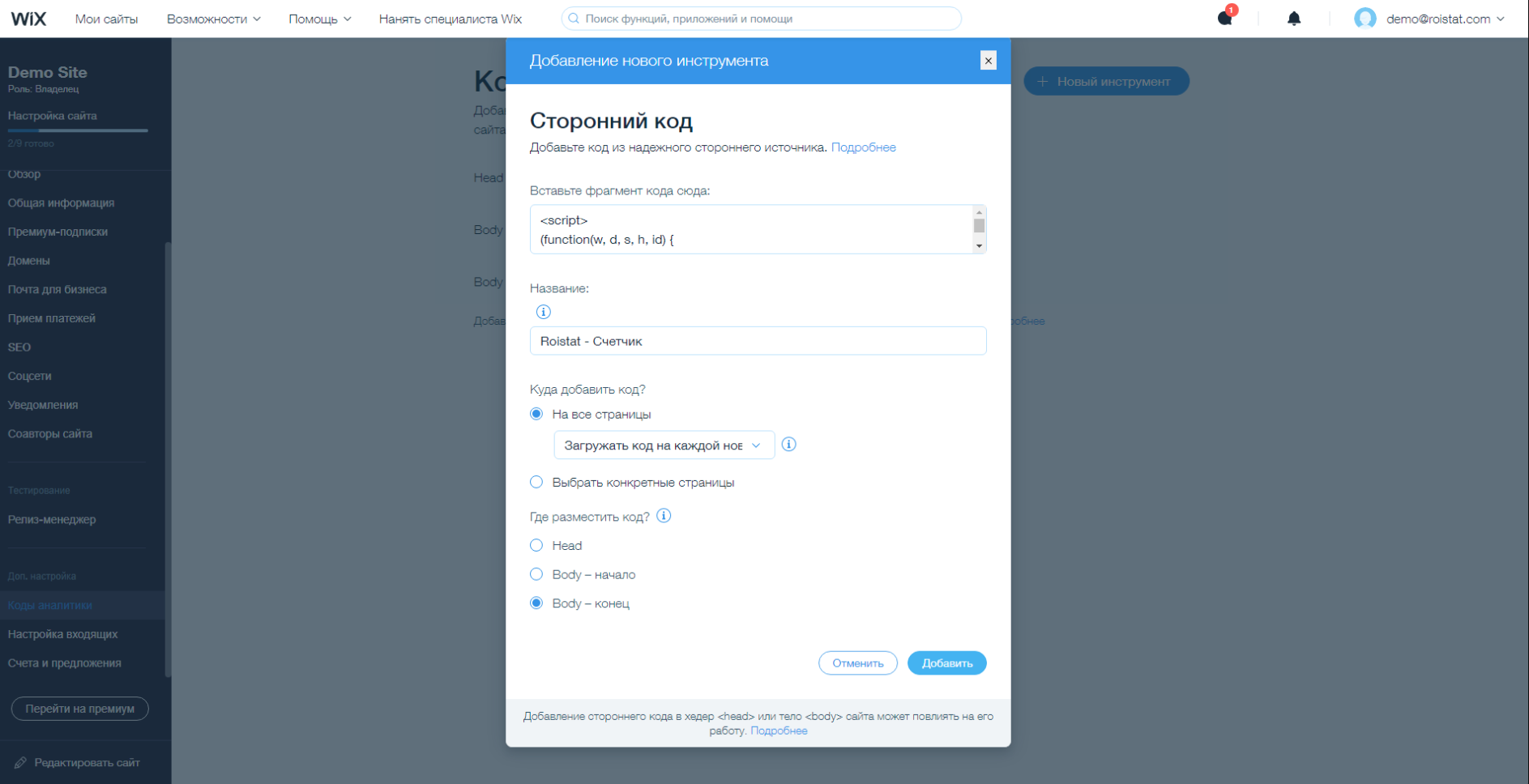
-
Если вы используете баннер cookie, для работы интеграции необходимо добавить дополнительный скрипт. Снова нажмите Добавить код. В поле Вставьте фрагмент кода сюда добавьте следующий скрипт:
<script> setTimeout(() => { document.cookie = "roistat_visit="+ localStorage.getItem('roistat_first_visit') +"; path=/; expires=tue, 19 jan 2023 03:14:07 gmt; secure=true"; document.cookie = "roistat_first_visit="+ localStorage.getItem('roistat_first_visit') +"; path=/; expires=tue, 19 jan 2023 03:14:07 gmt; secure=true"; document.cookie = "roistat_is_need_listen_requests="+ localStorage.getItem('roistat_is_need_listen_requests') +"; path=/; expires=tue, 19 jan 2023 03:14:07 gmt; secure=true"; document.cookie = "roistat_visit_cookie_expire="+ localStorage.getItem('roistat_visit_cookie_expire') +"; path=/; expires=tue, 19 jan 2023 03:14:07 gmt; secure=true"; }, 3000); setTimeout(() => { document.cookie = "roistat_visit="+ localStorage.getItem('roistat_first_visit') +"; path=/; expires=tue, 19 jan 2023 03:14:07 gmt; secure=true"; document.cookie = "roistat_first_visit="+ localStorage.getItem('roistat_first_visit') +"; path=/; expires=tue, 19 jan 2023 03:14:07 gmt; secure=true"; document.cookie = "roistat_is_need_listen_requests="+ localStorage.getItem('roistat_is_need_listen_requests') +"; path=/; expires=tue, 19 jan 2023 03:14:07 gmt; secure=true"; document.cookie = "roistat_visit_cookie_expire="+ localStorage.getItem('roistat_visit_cookie_expire') +"; path=/; expires=tue, 19 jan 2023 03:14:07 gmt; secure=true"; }, 12000); setInterval(function (){ if(document.getElementsByClassName('КЛАСС КНОПКИ "ПРИНЯТЬ" НА БАННЕРЕ')[0]) { document.getElementsByClassName('КЛАСС КЛАСС КНОПКИ "ПРИНЯТЬ" НА БАННЕРЕ')[0].onclick= function() { document.getElementsByClassName('КЛАСС КНОПКИ "X" НА БАННЕРЕ')[0].click(); setTimeout(() => { document.cookie = "roistat_visit="+ localStorage.getItem('roistat_first_visit') +"; path=/; expires=tue, 19 jan 2023 03:14:07 gmt; secure=true"; document.cookie = "roistat_first_visit="+ localStorage.getItem('roistat_first_visit') +"; path=/; expires=tue, 19 jan 2023 03:14:07 gmt; secure=true"; document.cookie = "roistat_is_need_listen_requests="+ localStorage.getItem('roistat_is_need_listen_requests') +"; path=/; expires=tue, 19 jan 2023 03:14:07 gmt; secure=true"; document.cookie = "roistat_visit_cookie_expire="+ localStorage.getItem('roistat_visit_cookie_expire') +"; path=/; expires=tue, 19 jan 2023 03:14:07 gmt; secure=true"; }, 3000); }; } }, 500); </script>Вместо
КЛАСС КНОПКИ "ПРИНЯТЬ" НА БАННЕРЕиКЛАСС КНОПКИ "X" НА БАННЕРЕвставьте названия классов кнопок Принять и Закрыть (крестик) на баннере cookie. Чтобы узнать класс кнопки в Chrome, кликните по ней правой кнопкой мыши и нажмите Просмотреть код. Код выбранного элемента будет подсвечен – найдите в нем значениеclass="...". Значение в кавычках – это название класса кнопки, которое необходимо вставить в скрипт: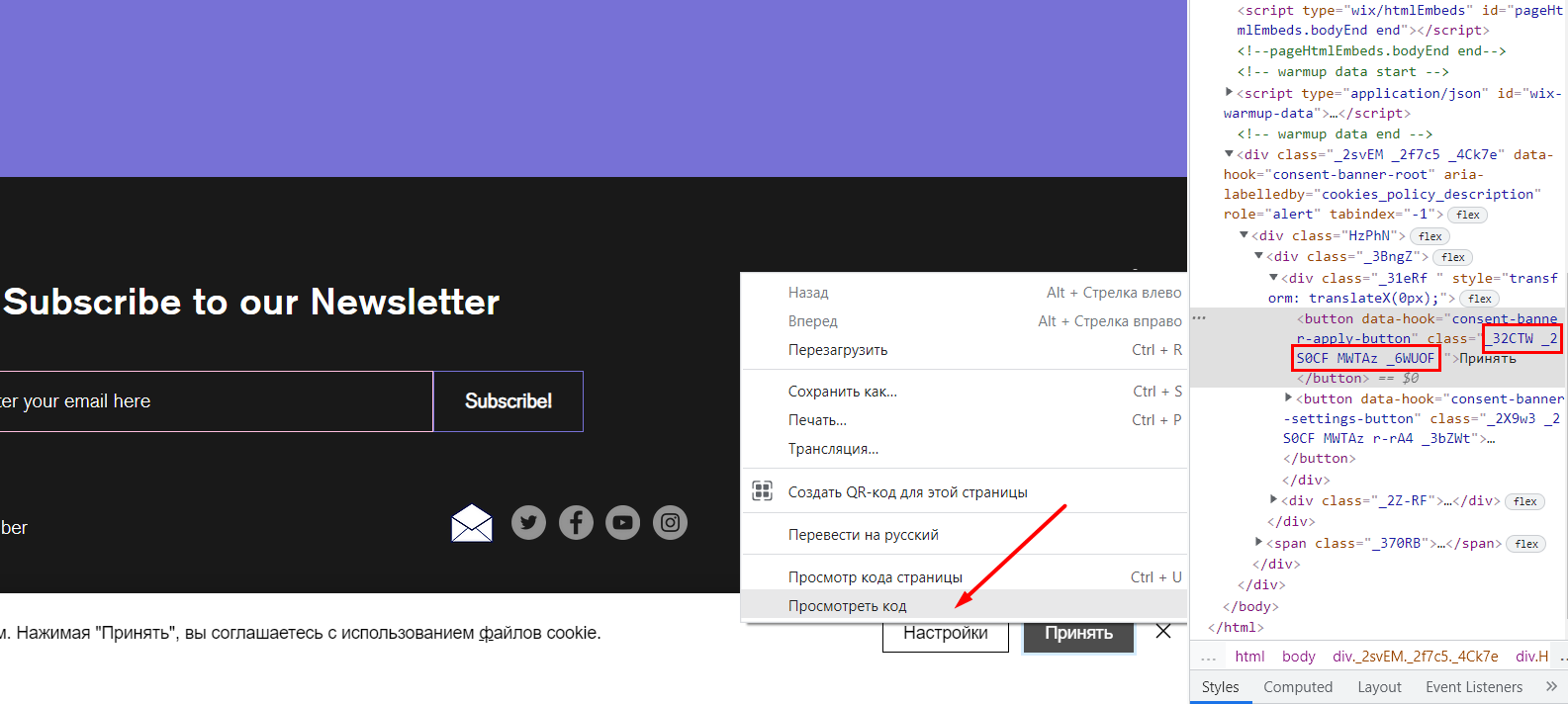
В поле Название укажите любое название, например, Скрипт для cookie. В пункте Куда добавить код? выберите На все страницы и Загружать код на каждой новой странице. В пункте Где разместить код? укажите Body - конец.
-
Не закрывая личный кабинет Wix, перейдите в проект Roistat в раздел Интеграции и нажмите Добавить интеграцию. Найдите и добавьте интеграцию с Wix:
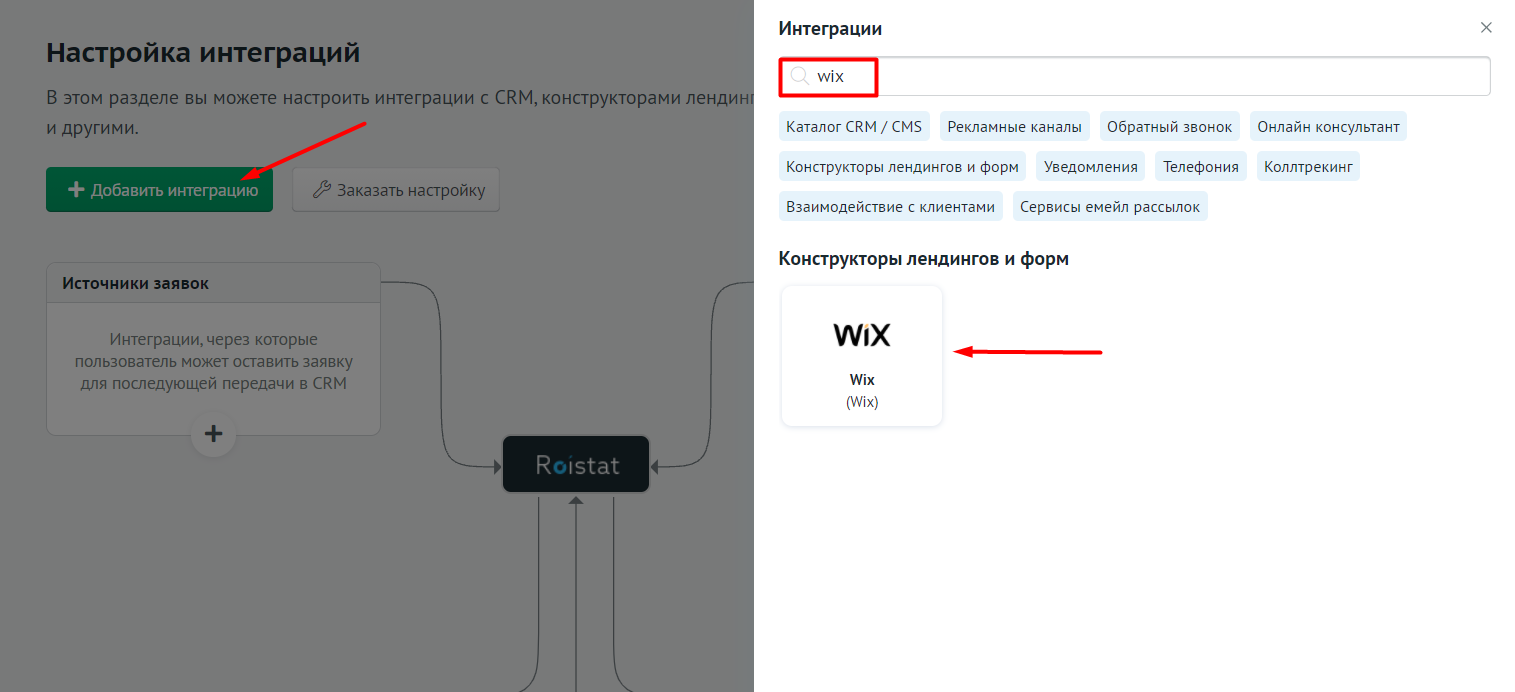
Затем нажмите Настроить интеграцию:
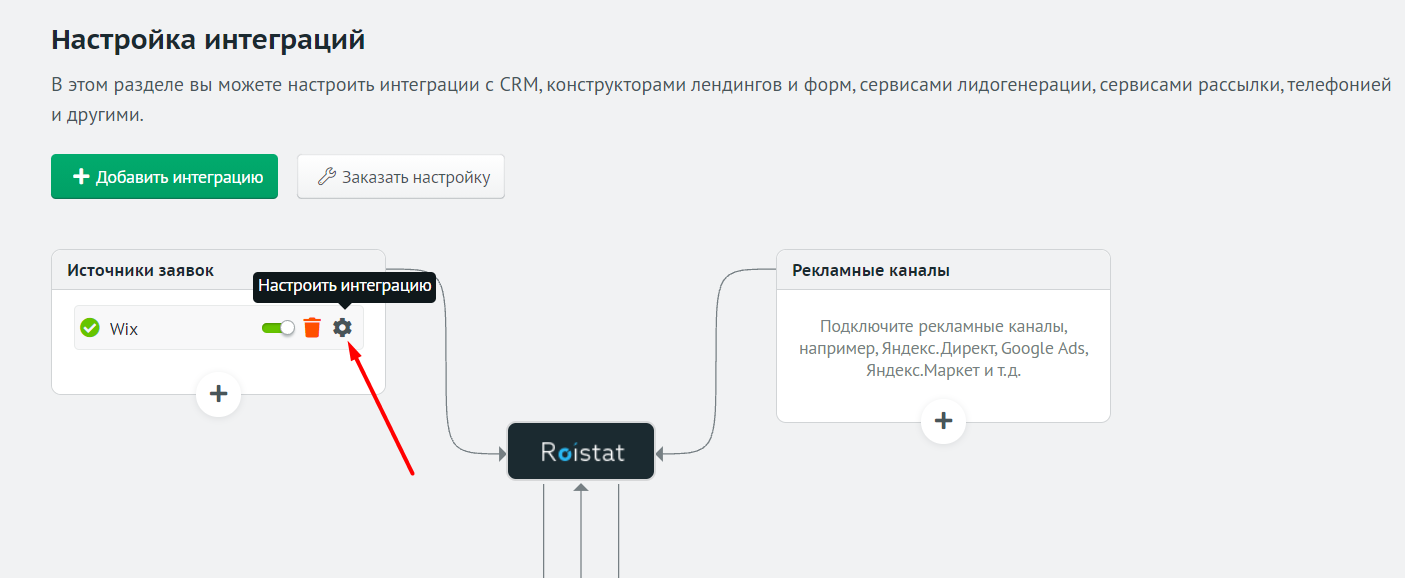
-
Скопируйте код интеграции:
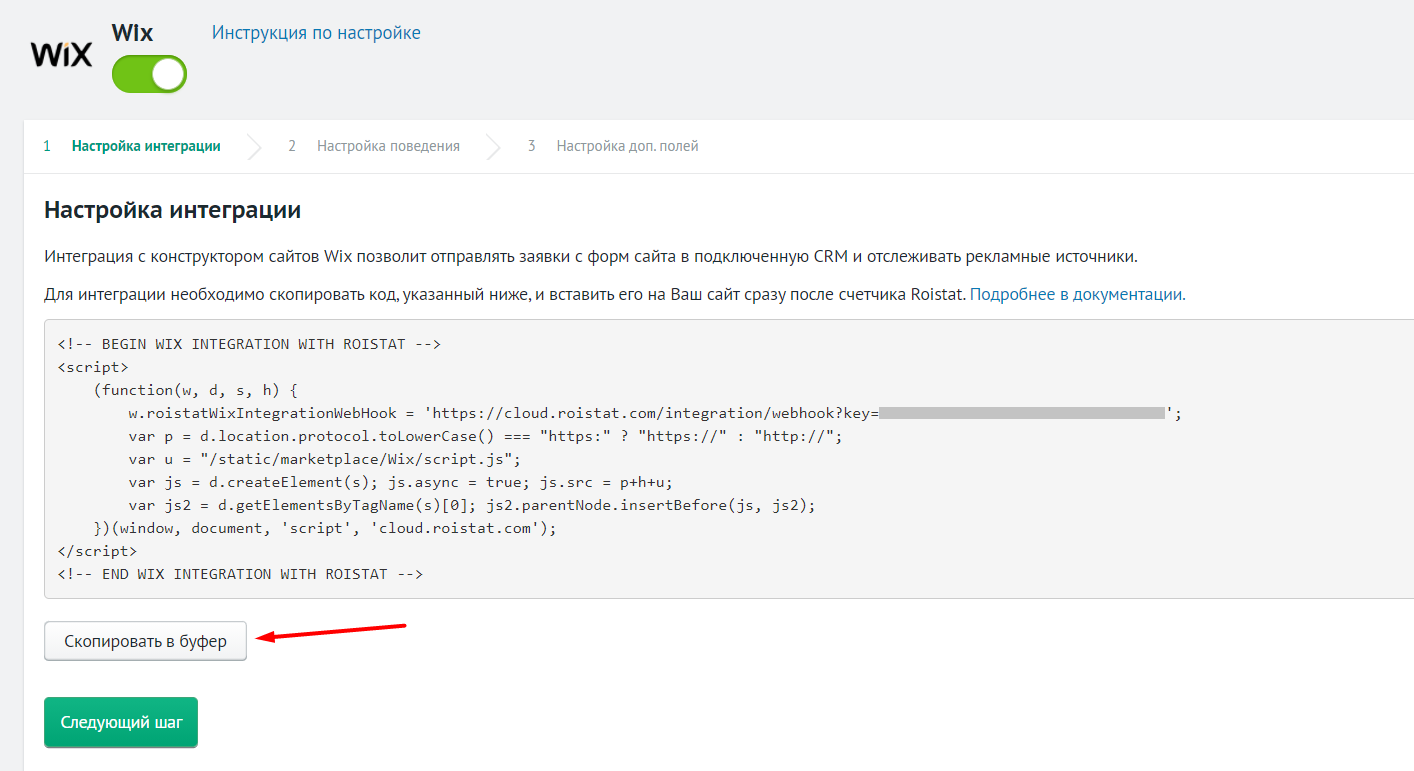
-
Вернитесь в личный кабинет Wix и снова нажмите Добавить код. Вставьте скопированный код интеграции в поле Вставьте фрагмент кода сюда и укажите название. В пункте Куда добавить код? выберите На все страницы и Загружать код на каждой новой странице. В пункте Где разместить код? *укажите *Body - конец:
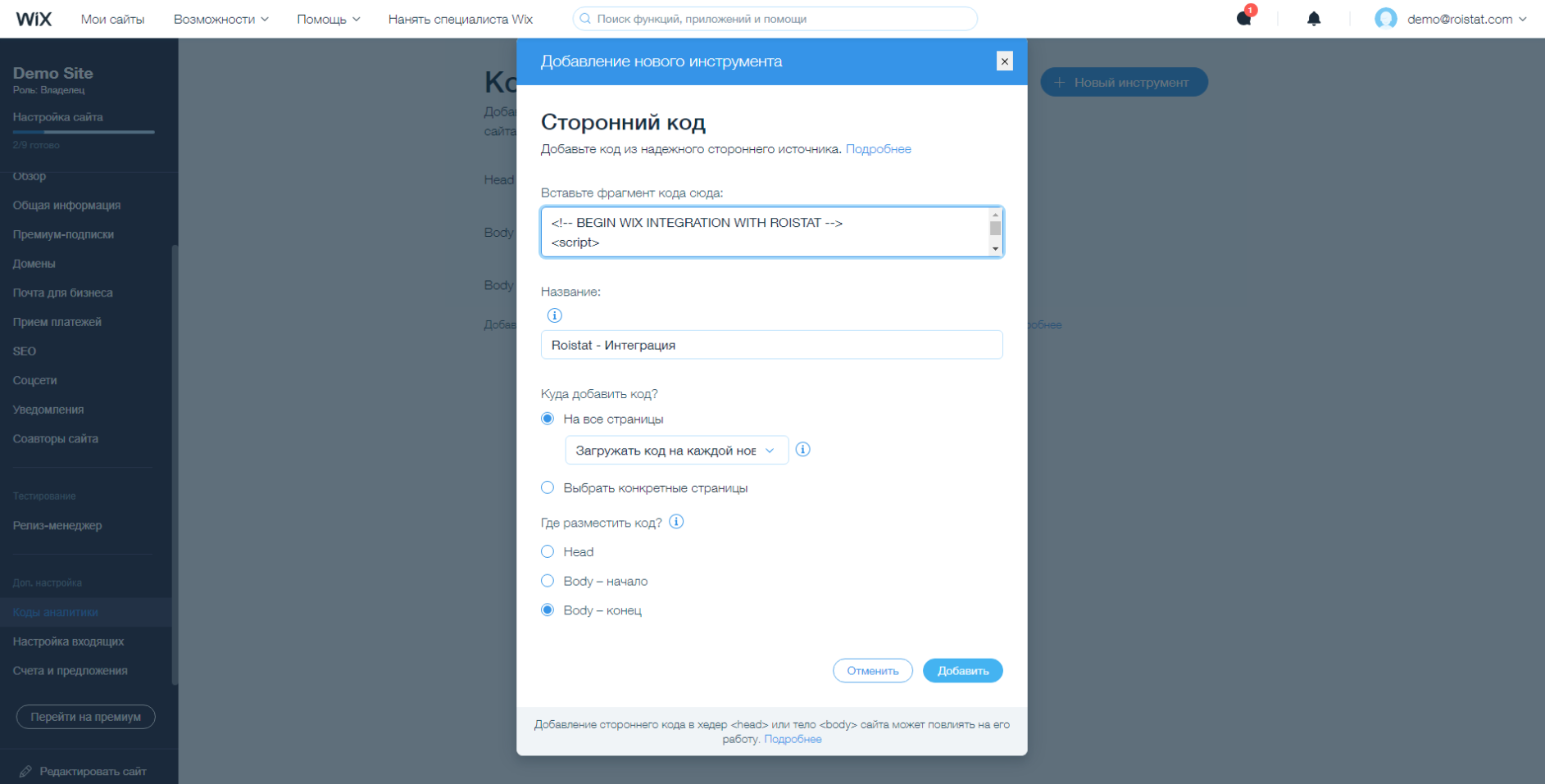
Внимание!
Важно сначала вставить код счетчика и скрипт для cookie, а затем код интеграции.
-
Вернитесь в меню сайта и нажмите кнопку Редактировать:
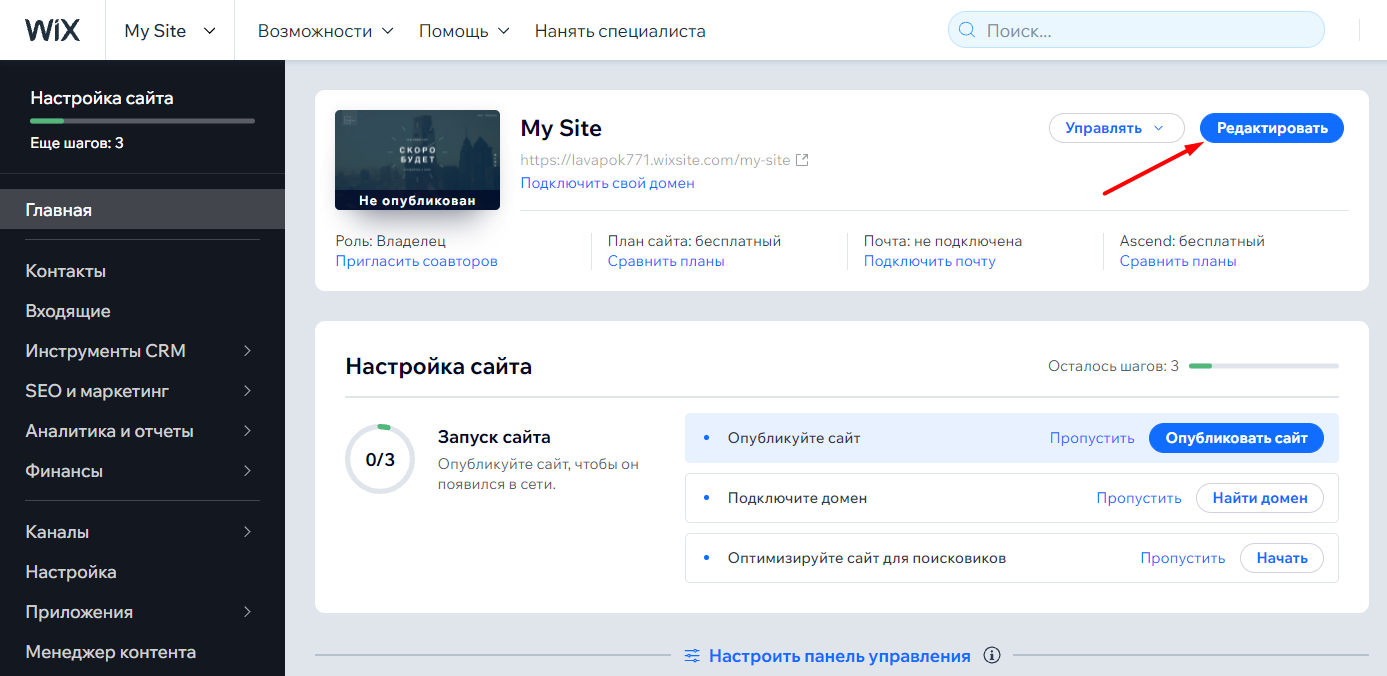
-
Перейдите в настройки формы обратной связи. Укажите тексты-подсказки для полей форм:
- Для поля с именем – Имя
- Для поля с телефоном – Телефон
- Для поля с почтой – Адрес эл. почты
Внимание!
Для корректной отправки данных в Roistat необходимо задать правильные тексты-подсказки для полей форм.
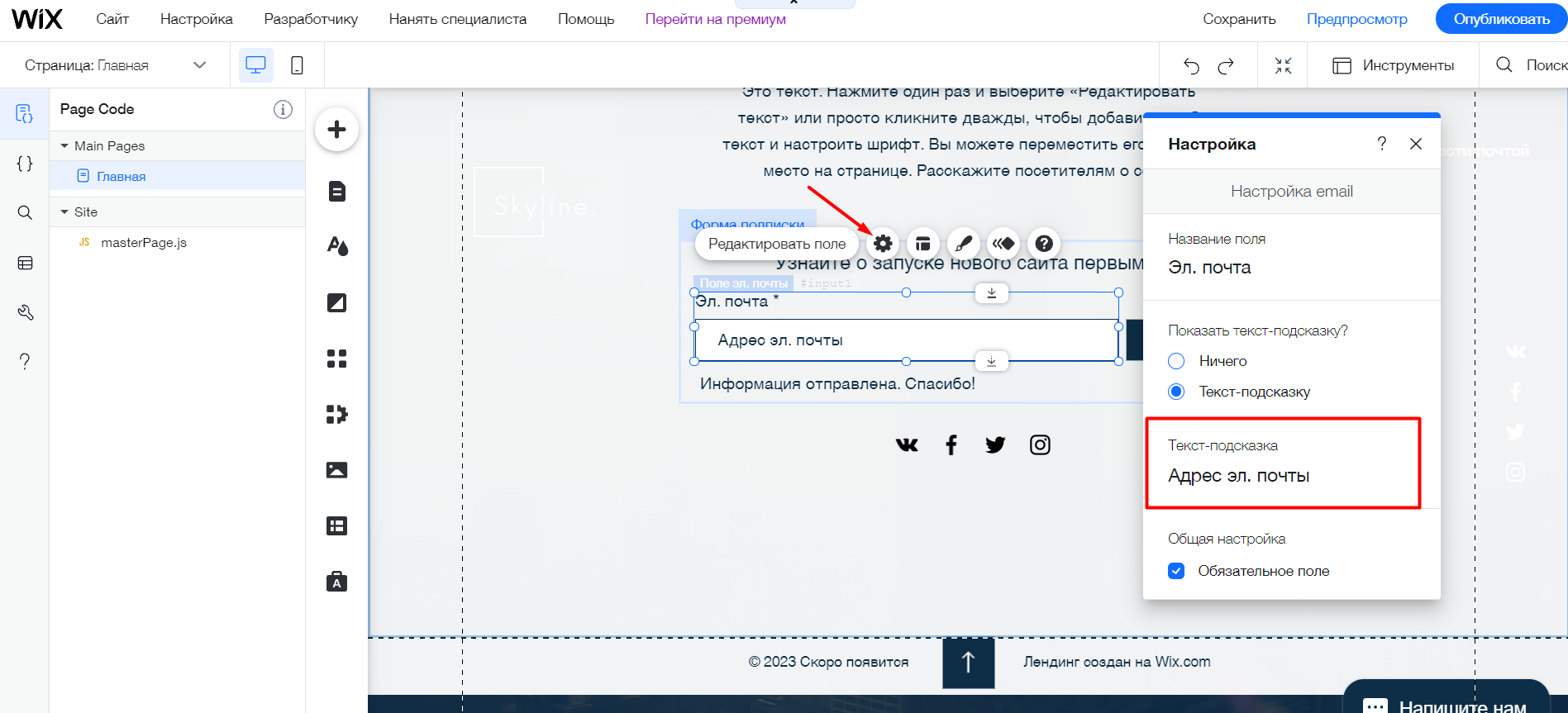
Оставшиеся поля формы будут переданы в комментарий заявки.
-
Нажмите кнопку Опубликовать, чтобы изменения вступили в силу.